ホームページ >システムチュートリアル >Windowsシリーズ >win7でスタートアップ項目を変更する方法
win7でスタートアップ項目を変更する方法
- PHPz転載
- 2023-12-25 09:37:102652ブラウズ
win7 システムでは、多くのソフトウェアが起動時に自動的に起動するように設定されているため、起動項目が多すぎて起動速度が遅くなったり、使用しているシステムの実行速度が低下したりする可能性が非常に高くなります。そこで、今日はwin7のスタートアップ項目を変更するチュートリアルをお届けします。
win7でスタートアップ項目を変更する方法
1. まず、左下のスタートボタンをクリックします。
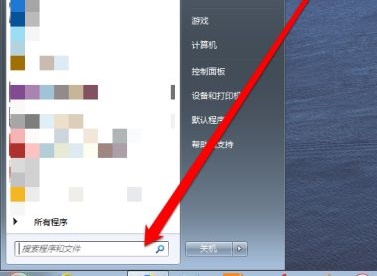
2. 表示された場所に「Run」と入力し、上の「プログラムの実行」をクリックします。
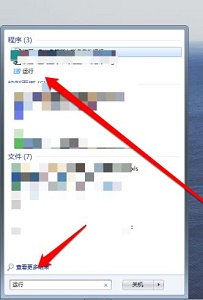
3. 実行ボックスに「msconfig」と入力し、Enter キーを押して確認します。
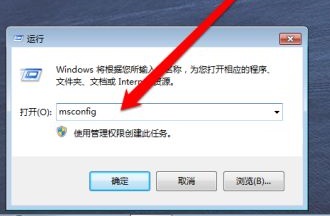
4. このようにして、システム設定インターフェイスを開くことができます。
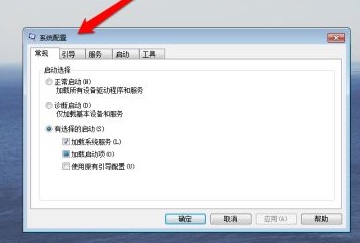
5. 上の「スタートアップ」タブをクリックします。
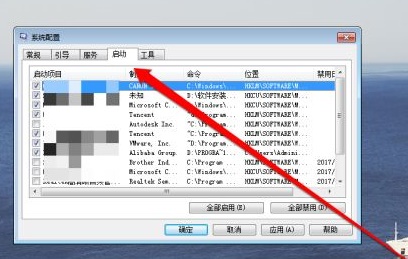
6. 必要な起動項目にチェックを入れ、不要な起動項目のチェックを外します。
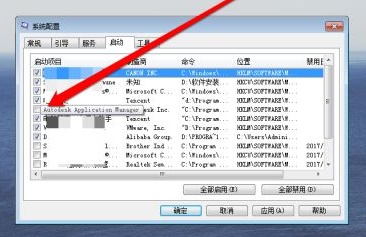
7. 最後に、右側に場所や無効日などの属性が表示されますので、設定が完了したら「OK」をクリックします。
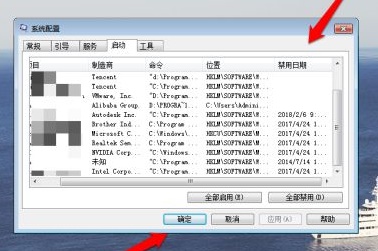
以上がwin7でスタートアップ項目を変更する方法の詳細内容です。詳細については、PHP 中国語 Web サイトの他の関連記事を参照してください。
声明:
この記事はsomode.comで複製されています。侵害がある場合は、admin@php.cn までご連絡ください。

